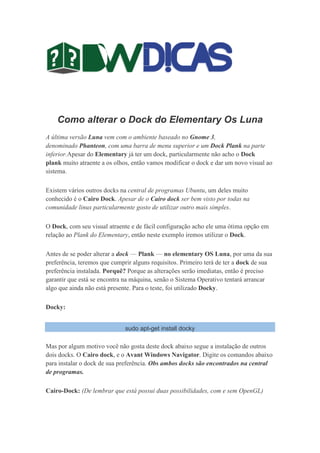
Como alterar o dock do elementary os luna
- 1. Como alterar o Dock do Elementary Os Luna A última versão Luna vem com o ambiente baseado no Gnome 3, denominado Phanteon, com uma barra de menu superior e um Dock Plank na parte inferior.Apesar do Elementary já ter um dock, particularmente não acho o Dock plank muito atraente a os olhos, então vamos modificar o dock e dar um novo visual ao sistema. Existem vários outros docks na central de programas Ubuntu, um deles muito conhecido é o Cairo Dock. Apesar de o Cairo dock ser bem visto por todas na comunidade linux particularmente gosto de utilizar outro mais simples. O Dock, com seu visual atraente e de fácil configuração acho ele uma ótima opção em relação ao Plank do Elementary, então neste exemplo iremos utilizar o Dock. Antes de se poder alterar a dock — Plank — no elementary OS Luna, por uma da sua preferência, teremos que cumprir alguns requisitos. Primeiro terá de ter a dock de sua preferência instalada. Porquê? Porque as alterações serão imediatas, então é preciso garantir que está se encontra na máquina, senão o Sistema Operativo tentará arrancar algo que ainda não está presente. Para o teste, foi utilizado Docky. Docky: sudo apt-get install docky Mas por algum motivo você não gosta deste dock abaixo segue a instalação de outros dois docks. O Cairo dock, e o Avant Windows Navigator. Digite os comandos abaixo para instalar o dock de sua preferência. Obs ambos docks são encontrados na central de programas. Cairo-Dock: (De lembrar que está possui duas possibilidades, com e sem OpenGL)
- 2. sudo apt-get install cairo-dock Avant Window Navigator: sudo apt-get install avant-window-navigator Depois de instalado o dock, é necessário instalar uma aplicação que gere algumas das definições do ambiente Gnome, nomeadamente esquemas de aplicações Gtk, esta dá pelo nome de dconf Editor. Para instalar execute o seguinte comando. sudo apt-get install dconf-tools Fazendo alterações Cumpridos os requisitos, o utilizador pode abrir o dconf Editor, podendo fazê-lo de duas formas, por terminal: dconf-editor Ou por via gráfica, pressionando o botão Aplicativos e procurando pela aplicação dconf Editor, tal como pode ver pela imagem.
- 3. Será apresentada uma janela e nesta terá de percorrer as seguintes opções: org → pantheon → cerbere → monitored-processes. Aqui verá que está uma lista de aplicações, que são consideradas como vitais, como aplicações que deverão correr por mais problemas que surjam. Aqui neste campo, verá que está presente a dock — Plank — que o elementary OS Luna traz consigo, a qual teremos de substituir, porque está definida como aplicação vital. O simples facto de aqui constar, faz com que está se torne “imortal “, por mais que a tentemos fechar, ela torna a abrir. Para contornar este problema, substitui-se onde se vê plank pelo nome da dock que prefere usar. Nesse exemplo utilizaremos o Dock como a imagem abaixo sugere. Mas pode ser: avant-window-navigator, ou cairo-dock dependendo de qual você está utilizando.
- 4. No entanto, depois de substituir, verifica-se que o efeito é imediato, mas fica-se com um pequeno problema… Agora o utilizador vê-se com duas docks diferentes (como se pode observar na imagem)! Para resolver este problema, abra o terminal e cole o seguinte comando: pkill plank Como pode verificar na imagem, a dock que outrora acompanhara o ambiente do elementary OS Luna, deixou-se fechar sem criar qualquer tipo de problema.
- 5. Personalize seu Dock ative a função "Modo 3D" como a imagem abaixo sugere.
- 6. Importante Tenha em atenção que devido a dependências mútuas entre o sistema visual e o Plank, apesar de você poder desligar o Plank através da explicação referida, você não o pode remover do sistema. Quer isto dizer que você poderá desligá-lo e nunca mais usar o plank (como se não o tivesse no computador), no entanto ele tem de estar instalado no sistema, apesar de não ser usado. Qualquer dúvida reporte nos nossos comentários que lhe daremos total atenção. Fique ligado aqui no DwDicas breve estarei postando um artigo de como personalizar e deixar seu Elementary mais bonito graficamente e com atalhos para algumas funcionalidades. Fonte: ubuntued
